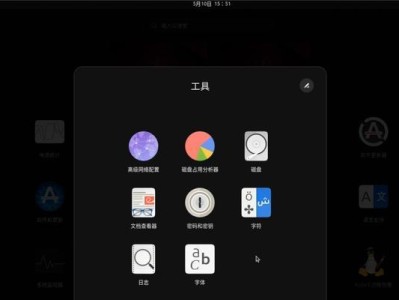随着科技的不断发展,苹果公司不断推出更新版本的操作系统,为用户提供更好的使用体验和功能。为了确保你能及时获得这些更新,本文将详细介绍如何更新最新的苹果系统,并指导你一步一步完成更新的过程。
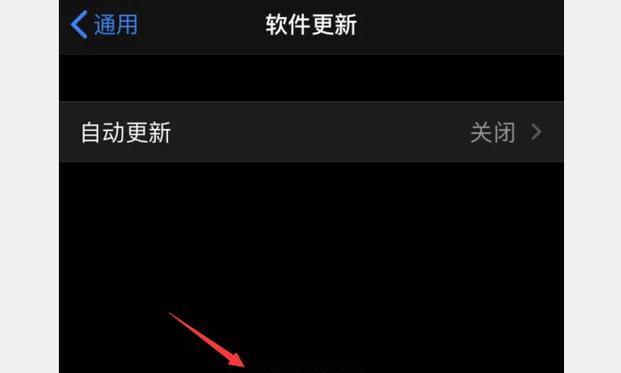
1.检查设备兼容性
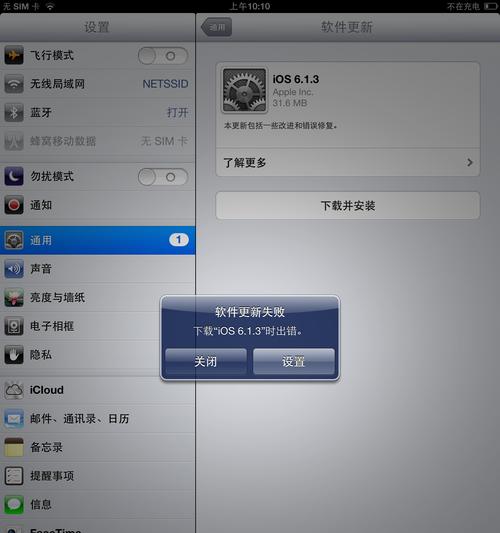
在更新苹果系统之前,首先要确保你的设备兼容最新的操作系统版本。打开设置应用,点击“通用”-“软件更新”,查看是否有新版本可用。关键是确保设备型号和当前系统版本符合要求。
2.备份重要数据
在更新操作系统之前,建议你备份设备中的重要数据。这包括照片、联系人、文档等。通过iCloud或iTunes进行完整备份,以防更新过程中出现数据丢失或损坏。
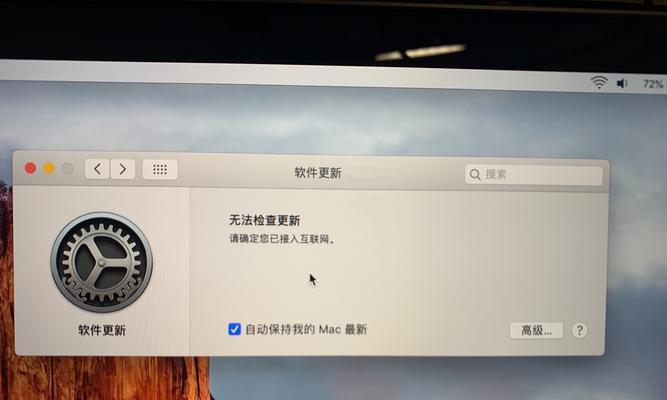
3.连接到稳定的Wi-Fi网络
更新苹果系统需要下载大量的数据文件,因此请确保你的设备连接到一个稳定的Wi-Fi网络,以避免更新过程中的下载中断或失败。
4.确保设备电量充足
在进行操作系统更新之前,请确保你的设备电量足够充足,或者将其连接到电源适配器上。否则,在更新过程中可能会因电量不足而中断,导致更新失败。
5.寻找更新
打开设置应用,点击“通用”-“软件更新”,系统会自动搜索可用的最新版本。如果有新版本可用,点击“下载并安装”按钮开始下载更新。
6.确认安装
下载完成后,系统会要求你确认安装更新。请仔细阅读更新说明,并点击“安装”按钮开始安装最新版本的苹果系统。
7.等待安装
安装更新需要一些时间,请耐心等待。期间设备可能会多次重启,这是正常现象。确保设备连接到电源并保持稳定的网络连接,以确保更新过程顺利完成。
8.设置新功能
当安装完成后,设备会自动重新启动并进入最新版本的苹果系统。在初次设置过程中,你可以按照向导提示设置新功能、隐私选项和其他个性化设置。
9.恢复备份数据
在完成初次设置后,你可以选择使用iCloud或iTunes恢复之前备份的数据。根据个人需求选择恢复全部或部分数据,并确保恢复过程顺利完成。
10.配置应用程序和设置
在系统更新完成后,你可能需要重新配置某些应用程序和设置。检查应用商店,确保你安装了最新版本的应用程序,并按照个人偏好对系统设置进行调整。
11.发现新功能
最新版本的苹果系统通常会带来许多新功能和改进。花些时间去探索新功能,尝试使用新的工具和界面,以提高你的使用体验。
12.检查并解决问题
有时候,在更新操作系统后可能会遇到一些问题,如应用程序不兼容或设备运行缓慢。如果遇到任何问题,请查阅相关文档或联系苹果客户支持寻求帮助解决。
13.提供反馈
作为苹果系统的用户,你的反馈对改进产品非常重要。如果你在使用过程中发现任何问题或有任何建议,请及时向苹果公司提供反馈。
14.掌握更新技巧
除了更新最新的苹果系统,还可以掌握一些更新技巧。了解如何开启自动更新、优化系统性能和保持设备安全等,以便在未来的更新中更好地应对。
15.不断跟进更新
苹果公司持续改进和更新操作系统,为用户提供更好的体验。不要错过任何更新,及时跟进最新版本,以享受更顺畅的使用体验和新功能。
通过本文的指导,你已经了解到如何更新最新的苹果系统。在更新之前,记得检查设备兼容性、备份重要数据,并连接到稳定的Wi-Fi网络。在安装过程中,耐心等待设备完成重启和设置。在更新后,发现新功能并解决问题时,保持积极的态度。通过掌握更新技巧并不断跟进更新,你将享受到更好的苹果系统使用体验。